Cómo abrir un archivo con la extensión EML en Windows fácilmente

Existen muchas aplicaciones y utilidades que están diseñadas para hacer nuestra vida más fácil, y una de las más usadas es el servicio de correos. Por eso, hoy te enseñaremos cómo abrir un archivo con la extensión EML en Windows fácilmente.
¿Qué contiene un archivo EML?
Los archivos EML son archivos de texto plano, pero dependiendo del cliente de correo que uses, también pueden contener los archivos adjuntos de un correo recibido.
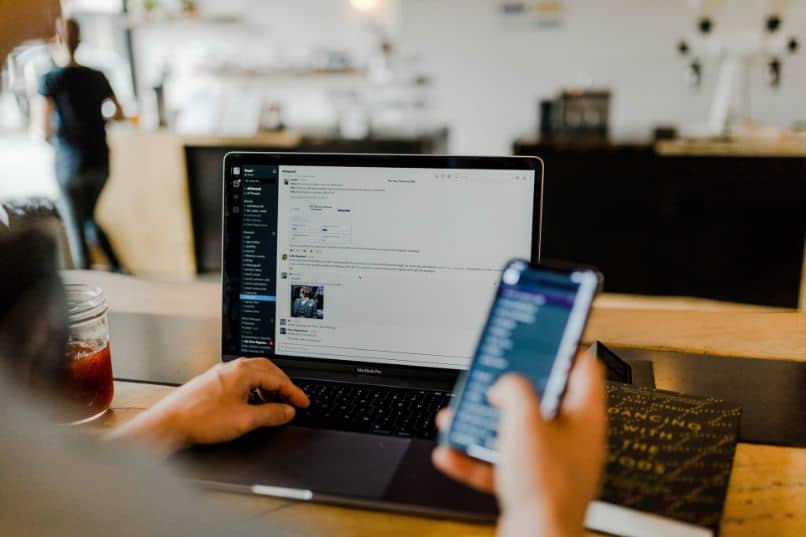
Por lo general no contienen ningún tipo de encriptado, así que es recomendable guardarlos solo en tu computadora personal, aunque te recomendamos que aumentes la seguridad de tu ordenador para proteger esta información.
¿Cómo abrir un archivo EML en Windows?
Con todo lo anterior, puede que aún te preguntes cómo se abren los archivos EML. En esta sección te lo mostramos.
Usa tu cliente
Si tienes archivos EML en tu ordenador, lo más probable es que tengas instalado un cliente de correo electrónico. En ese caso, lo más recomendable es usar ese cliente para abrir los correos. En Windows, el cliente más utilizado es el que viene incluido con el sistema, Microsoft Outlook, y puede abrir estos archivos.
Es probable que Outlook esté configurado para abrir estos archivos y baste con hacer doble click. Si no es así, lo más fácil es establecer Outlook como el programa predeterminado para abrir este tipo de archivos.
También puedes mover los archivos EML a la carpeta de Outlook, luego abrir el programa y seleccionar la opción de "Importar", para finalmente seleccionar el archivo. Si esto falla, puede deberse a un error conocido de Microsoft Outlook que ya se ha resuelto en el soporte de la compañía.
Usa un editor de texto plano
Como mencionamos anteriormente, los archivos EML son archivos de texto plano sin ningún tipo de encriptación. Teniendo esto en cuenta, puedes abrir casi cualquier archivo EML utilizando el bloc de notas de Windows.

Para hacer esto, simplemente haz click en el archivo con el botón derecho y luego en "Abrir con...", en la lista selecciona "Bloc de Notas". Si "Bloc de Notas" no aparece en la lista, selecciona "Elegir programa predeterminado" y busca el bloc de notas. Asegúrate de desmarcar la casilla "Usar siempre el programa seleccionado para abrir este tipo de archivos" y haz click en "Aceptar".
Si aún no has asignado un tipo de archivo para los archivos EML, sigue el siguiente paso a pasa para que puedas hacerlo:
- Encuentra el archivo en el explorador
- Haz doble click sobre el archivo
- Si el archivo no tiene un programa predeterminado, te abrirá un cuadro con dos opciones, elige "Seleccionar un programa de la lista de programas instalados"
- Haz click en "Aceptar"
- Busca Bloc de Notas y selecciónalo
- Asegúrate de que la casilla "Usar siempre el programa seleccionado para abrir este tipo de archivos" esté marcada (O desmarcada, si quieres usar Outlook para abrir los archivos más adelante)
- Haz click en aceptar.
Con lo que has aprendido podrás abrir un archivo EML en Windows y para realizar una copia de seguridad o guardar tu informacion personal.